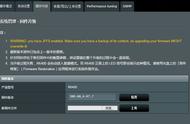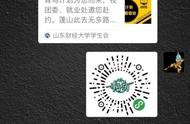最近闲来无事,对家里的路由器进行了一番折腾,家里用的是phicomm K3那款,由于其强大的硬件能力,被各大大神进行了固件适配。我现在刷的是梅林386.3_2 CFE适配版(软件中心、屏幕、AiMesh2.0),具体刷机教程就不说了,自己网络下吧。
由于访问网站、视频类的经常能碰到各种广告,虽然以前也用过koolproxy,但是软件中心经常死掉,老是需要重新格式化JFFS,实在麻烦。于是乎就想找个替代品,找到了这款AdGuard Home。这个安装在路由器上,功能还是稍显局限,仅仅是过滤到域名,而不能对网站的选择器进行过滤,有效果也总比什么不过滤还是要好点的。至于是否影响访问速度嘛,这个稍微还是有点影响的,这个就看自己是否能接受了。

本次只说下怎么安装AdGuard Home这款广告过滤工具。下面教程均以这款路由来讲,其他的路由平台请自行研究,本教程不负责刷机安装变砖的责任。文中提到的各种工具软件,如WinSCP、putty、Xshell,请自行互联网下载。
1. 下载最新版AdGuard Home首先,先到GitHub下载适合自己路由的AdGuard Home
https://github.com/AdGuardTeam/AdGuardHome/releases
k3这款路由器,号称armv7l的CPU,但我装的AdGuard Home、filebrowser、upx等Linux程序都只能用armv5的版本,下载AdGuardHome_linux_armv5.tar.gz这个可以在K3梅林直接使用,v7版是不行的。其它路由请下载适合自己CPU架构的软件包。
将下载到的文件解压到AdGuardHome目录,用WinSCP传到梅林的/koolshare/目录下,空间不够也可以放到U盘,并用WinSCP给AdGuardHome主程序文件设置可执行权限

WinSCP传到对应目录,记得改文件权限
在PuTTY或Xshell命令行下键入
cd /koolshare/AdGuardHome
./AdGuardHome -c /koolshare/AdGuardHome/AdGuardHome.yaml
(文件路径自己更改,没有AdGuardHome.yaml文件没关系,后面设置完后会自动生成)试试程序能不能正常运行,命令行会有提示,确保程序能正常运行后再进行下一步操作。

使用putty或相似工具
3. 初始化运行第一次运行要进行一些初始化配置,到出现提示“[info] Go to http://192.168.50.1:3000时,用浏览器访问:http://路由内网IP:3000,出现如下网页说明运行成功。
4. 初始安装服务及配置